オプション
ディスプレイ

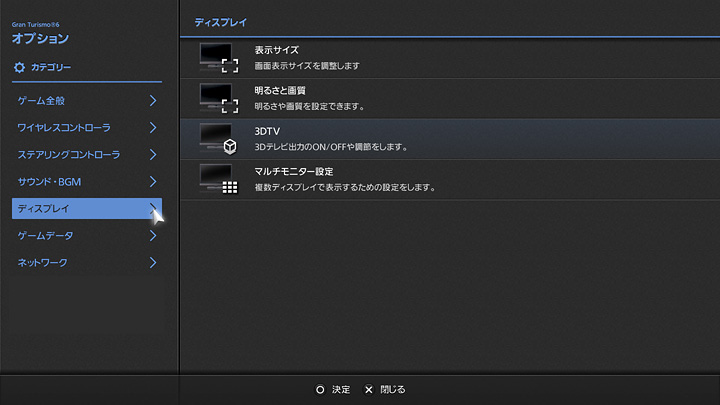
[ディスプレイ]では以下の項目を設定します。
- 表示サイズ
- 画面の表示サイズを調整します。
- 明るさと画質
- 明るさや画質を設定します。
- 3DTV
- 3Dテレビ出力のON/OFFや立体感、飛び出し具合の調節をします。
- マルチモニター設定
- 複数のモニターを接続する時の設定を行います。
- ※マルチモニター機能をお楽しみいただくには
- 現在のIPアドレス:サーバーのIPアドレスです。
- レイアウト:モニターのレイアウトを設定します。横方向に3台、または5台のモニターを接続することができます。
- 画面周囲のフレーム幅:モニター周囲のフレーム幅を表示画面との比率で設定します。隣のモニターと画像がうまく連携しないときに設定します。
- スクリーンの回り込みの角度:左右のモニターを内側に向けて配置する場合に、両端のモニターがなす角度を設定します。3台構成で両脇のモニターを45度づつ内側に向ける時は90度、5台構成で一番外側のモニターが向かい合う場合は180度に設定します。
- 画角調整:1台のモニターに映し込まれる画角を調整します。
- マルチモニター・クライアントの開始:[開始する]を選んで決定するとマルチモニター・クライアントモードを開始します。
- サーバーIPアドレスの検索:[検索する]を選んで決定すると、接続できるサーバーをLAN内から探し、IPアドレスを自動的に設定します。
- 接続先サーバーIPアドレス:「サーバー」で表示されるIPアドレスを入力します。
- モニター番号:表示エリアを決めるための番号を設定します。左のモニターから順に1、2、3・・と割り当ててください。
- モニター設定:レイアウト、フレーム幅、回り込み角度、画角調整の設定方法を選択します。「サーバーの設定に合わせる」を選択した場合、接続したサーバーの設定に従います。
- レイアウト:モニターのレイアウトを設定します。前の数字が横に並べるモニターの数、後の数字が縦に並べるモニターの数を表します。
- 画面周囲のフレーム幅:モニター周囲のフレーム幅を表示画面との比率で設定します。隣のモニターと画像がうまく連携しないときに設定します。
- スクリーンの回り込みの角度:左右のモニターを内側に向けて配置する場合に、両端のモニターがなす角度を設定します。3台構成で両脇のモニターを45度づつ内側に向ける時は90度、5台構成で一番外側のモニターが向かい合う場合は180度に設定します。
- 画角調整:1台のモニターに映し込まれる画角を調整します。
マルチモニターをお楽しみいただくにはモニターと同数の『グランツーリスモ6』、PlayStation®3、及びLANケーブル、スイッチングHUBなどの機材が必要です。マルチモニターをお楽しみいただく時は、「マルチモニター動作モード」で、中央に配置するモニターのPlayStation®3を「サーバー」に、それ以外のモニターのPlayStation®3を「クライアント」に設定します。なおマルチモニタはGigabit ethernet以上のみサポート対象としています。
マルチモニター動作モードを「サーバー」とした場合は以下の設定を行います。
マルチモニター動作モードを「クライアント」とした場合は以下の設定を行います。

- © 2016 Sony Interactive Entertainment Inc. Developed by Polyphony Digital Inc.
Manufacturers, cars, names, brands and associated imagery featured in this game in some cases include trademarks and/or copyrighted materials of their respective owners. All rights reserved. Any depiction or recreation of real world locations, entities, businesses, or organizations is not intended to be or imply any sponsorship or endorsement of this game by such party or parties. "Gran Turismo" logos are registered trademarks or trademarks of Sony Interactive Entertainment Inc.
